Verschillende methoden om GIF naar PNG en PNG naar GIF te converteren
Graphics Interchange Format (GIF) is een rasterafbeeldingsbestand dat veel wordt gebruikt op internet. Het bevat 256 kleuren; het wordt niet aanbevolen voor foto's, maar heeft compressie zonder verlies. Dit formaat wordt veel gebruikt als navigatieknoppen en logo's op verschillende websites. Bovendien is het te vinden op sociale-mediasites en berichtentoepassingen die worden gebruikt voor snelle communicatie. In tegenstelling tot Portable Graphics Format (PNG), kan een rasterafbeeldingsbestand worden verkleind zonder dat dit ten koste gaat van de gegevens of beeldkwaliteit. Het is geweldig voor pictogrammen en logo's die over afbeeldingen worden weergegeven. Dit bestandsformaat wordt meestal gebruikt voor digitale foto's en afbeeldingen, die op verschillende online platforms te zien zijn.
Ben je van plan om deze bestandsformaten naar elkaar om te zetten? Als dat zo is, bent u op de juiste plek. Dit bericht biedt inzichtelijke informatie over verschillende methoden om converteer GIF naar PNG en vice versa. Daarmee kun je een GIF maken van je PNG-afbeeldingen en je GIF omzetten in een PNG-indeling. Ga zonder verder oponthoud verder met de verstrekte details voor meer informatie over deze methoden.
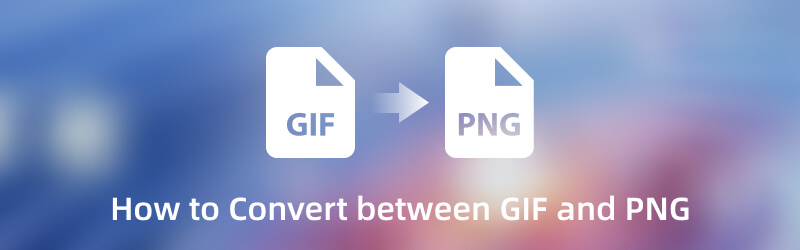
PAGINA INHOUD
Deel 1. Hoe GIF naar PNG te converteren
1. Vidmore Video Converter
Het is het beste om een applicatie te kiezen die uw werk snel kan doen en weinig tijd kost. U hoeft geen dingen te doen die niets met uw taak te maken hebben. Maar het is een ongecompliceerd programma dat u zal helpen uw taak efficiënt en probleemloos uit te voeren. In dat geval, Vidmore Video Converter is de beste applicatie waarop u kunt rekenen en die u kan helpen bij het converteren van uw bestanden naar andere. Dit programma werkt in de eerste plaats als een converter boordevol bewerkingstools, ingebouwde functies en een extra sectie voor tools.
Een van de tools die in dat gedeelte worden gepresenteerd, is de Image Converter die tal van afbeeldingsindelingen ondersteunt. De beschikbare bestandsindelingen zijn JPG/JPEG, PNG, BMP, TIF/TIFF, WEBP en DDS. Uw GIF-bestand kan worden geconverteerd naar een PNG-indeling als het programma dit ondersteunt, wat u kan helpen om uw GIF om te zetten in een rasterafbeeldingsbestand. Daarbij heeft het opties voor zoom, kwaliteit en achtergrondkleur, die u kunt aanpassen. Raadpleeg de onderstaande stappen voor meer informatie over het converteren van GIF naar PNG-indeling.
Stap 1. Download en installeer Vidmore Video Converter
Om volledig toegang te krijgen tot het programma, downloadt en installeert u het op uw bureaublad. Na installatie gaat u verder met het starten van het programma om aan de slag te gaan.
Stap 2. Selecteer Image Converter
Ga vanuit de hoofdinterface van het programma naar de Gereedschapskist tabblad en zoek naar Afbeelding Converter. Deze functie bevindt zich naast GIF Maker en onder Audiocompressor. Deze tool converteert afbeeldingsindelingen tussen JPG/JPEG, PNG, WEBP, BMP, TIF/TIFF en meer.
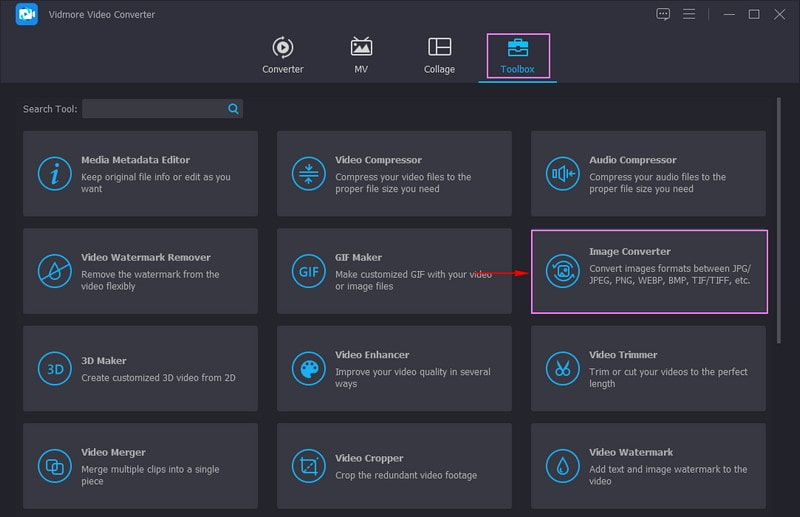
Stap 3. GIF-bestand toevoegen
Het nieuw geopende venster laat zien dat u de afbeelding selecteert die u wilt converteren, en het ondersteunt batchconversie. Klik op de (+) pictogram op uw scherm, dat automatisch uw bureaubladmap opent en het GIF-bestand toevoegt dat u wilt converteren.
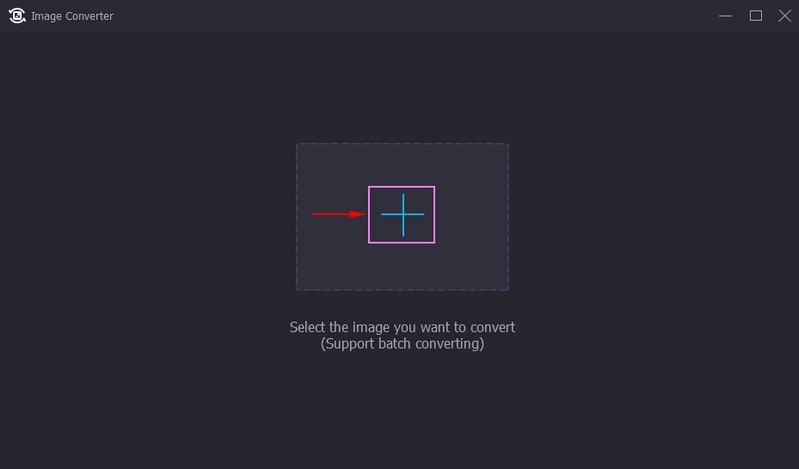
Stap 4. Selecteer PNG als uitvoerformaat
Zodra uw GIF is toegevoegd aan het conversiegedeelte, klikt u op de Uitvoerinstellingen, het is in JPG formaat standaard. Klik nu op de Formaat vervolgkeuzemenu en selecteer PNG formaat uit de lijst. Sleep ook de aanwijzers naar links vanaf de lijnbalk als u de lijn wilt verkleinen Zoom en Kwaliteit van uw uitvoer. Eenmaal geregeld, klikt u op de OK knop om de aangebrachte wijzigingen op te slaan.
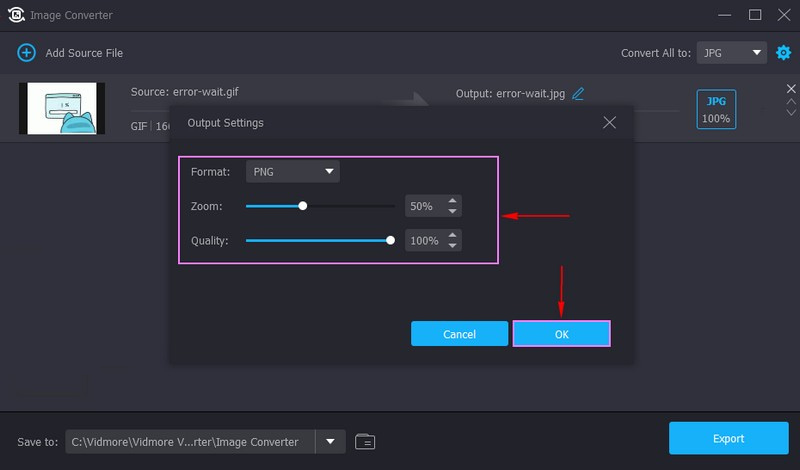
Stap 5. Exporteer GIF naar PNG-indeling
Als u klaar bent, klikt u op de Exporteren knop om GIF naar PNG-bestandsindeling te converteren. Daarna kunt u uw uitvoer vinden in uw bureaubladmap.
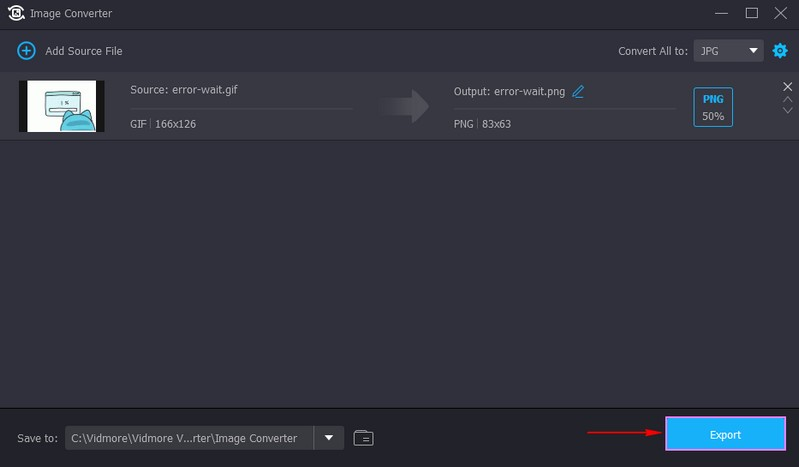
2. Vidmore gratis beeldconvertor online
Als u een gebruiker bent die uw taak liever rechtstreeks online uitvoert, kunt u erop vertrouwen Gratis beeldconversie online. Dit webgebaseerde conversieplatform beperkt u niet tot het afbeeldingsformaat dat u wilt uploaden, zoals JPG, JPEG, PNG, HEIC, GIF, BMP, TIF en meer. Daarbij zijn de uitvoerformaten die het ondersteunt het JPG-, PNG- of GIF-formaat. Bovendien heeft het een functie voor het converteren van batches waarmee u zoveel afbeeldingen kunt uploaden als u wilt. Alle bestanden die u met deze online converter heeft geüpload, zijn veilig, aangezien u de enige bent die er toegang toe heeft. U hoeft zich niet aan te melden bij uw account; je kunt het vrij gebruiken zonder registratie.
Hieronder staan de instructiestappen om te leren hoe u GIF naar PNG converteert met behulp van deze webgebaseerde converter:
Stap 1. Zoek eerst en vooral op de officiële website van de Vidmore Free Image Online Converter in uw browser.
Stap 2. Ga naar de Selecteer uitvoerformaat; het is standaard in JPG-formaat en verander het in PNG formaat. Druk vervolgens op de (+) pictogram in het midden van de website om uw GIF-bestand aan de converter toe te voegen. Het laat zien dat je 40 afbeeldingen tegelijk kunt uploaden en elk maximaal 5 megabytes.
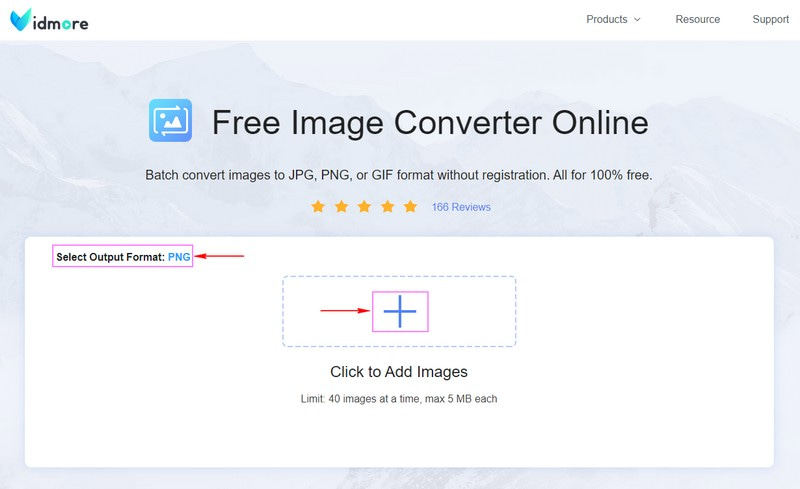
Stap 3. Het GIF-bestand ondergaat automatisch een conversieproces. Wacht een paar seconden om het te verwerken. Klik daarna op de Download alles knop om uw geconverteerde GIF naar PNG-bestandsindeling op uw bureaublad op te slaan.
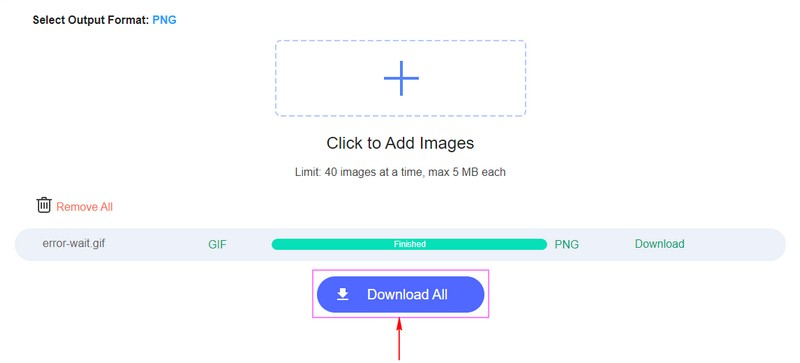
Deel 2. Hoe PNG naar GIF te converteren
1. Vidmore Video Converter
Je kunt ook een GIF maken van meerdere PNG-afbeeldingen met Vidmore Video Converter. Hiermee kunt u de afbeeldingen combineren en animeren met de originele kwaliteit.
Stap 1. Open Vidmore Video Converter en navigeer vervolgens in de hoofdinterface naar de Gereedschapskist tabblad en zoek naar GIF-maker. Met deze tool kun je GIF's aanpassen met je video- of afbeeldingsbestanden.
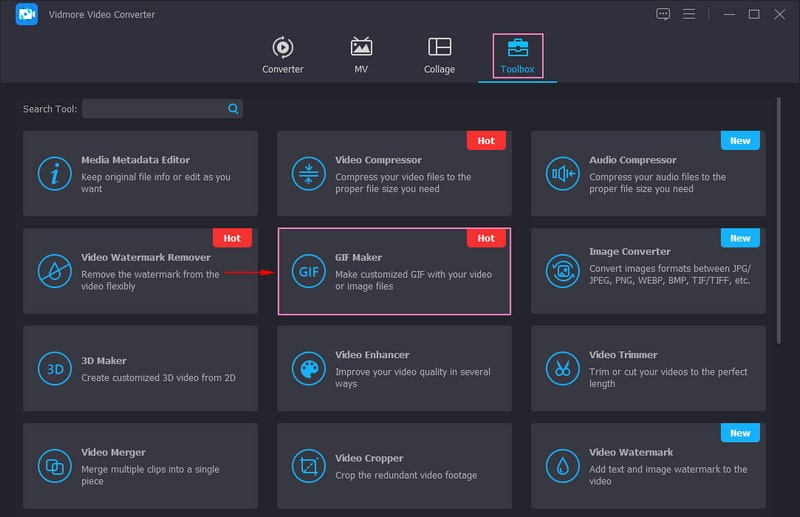
Stap 2. U wordt doorverwezen naar het gedeelte voor het uploaden van bestanden. U kunt uw bestanden in deze sectie toevoegen, of Video naar GIF of Foto naar GIF. Maar klik in dit geval op de Foto naar GIF knop om uw PNG-bestanden toe te voegen. Het opent automatisch uw bureaubladmap en kiest de PNG-bestanden die u naar GIF-indeling wilt converteren. U kunt zoveel PNG-bestanden toevoegen als u wilt, die later in een GIF-bestand worden omgezet.
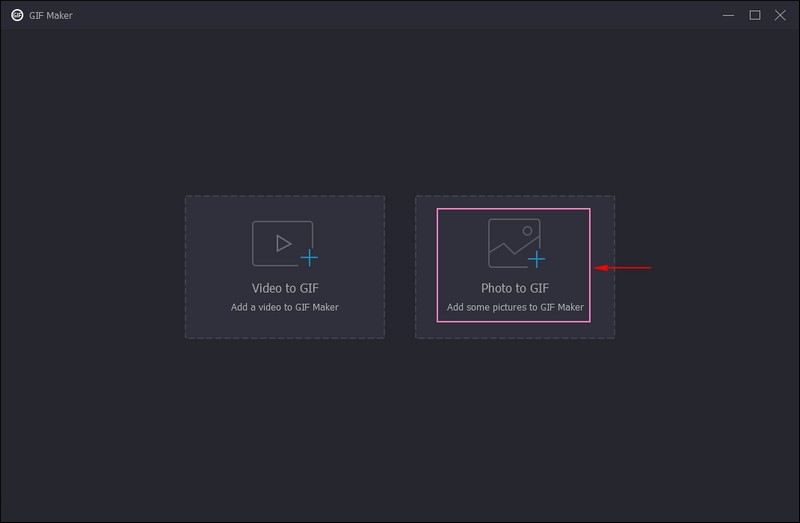
Stap 3. Klik onder de geüploade PNG-bestanden op het Uitvoer optie door te klikken op de Uitrusting pictogram ernaast. Er verschijnt een nieuw klein venster op uw scherm met de lijst met toegepaste video-export. Zoals je kunt zien, is het formaat standaard GIF. Bovendien kunt u de Resolutie, framesnelheid, en Zoom-modus van hun opties als je dat wilt. Eenmaal gesetteld, druk op de OK knop om de aangebrachte wijzigingen toe te passen.
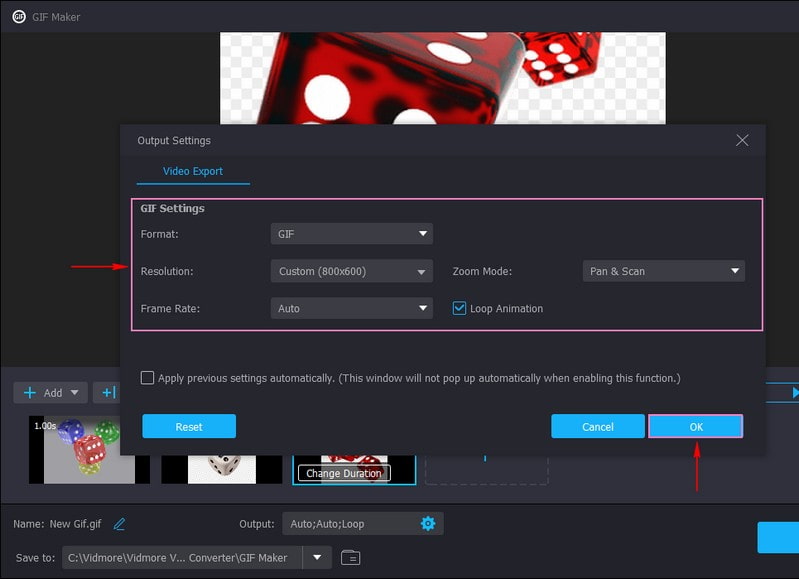
Stap 4. Als u klaar bent, klikt u op de Exporteren knop om uw PNG naar GIF-bestand te converteren. Daarna wordt uw uitvoer opgeslagen in uw bureaubladmap.
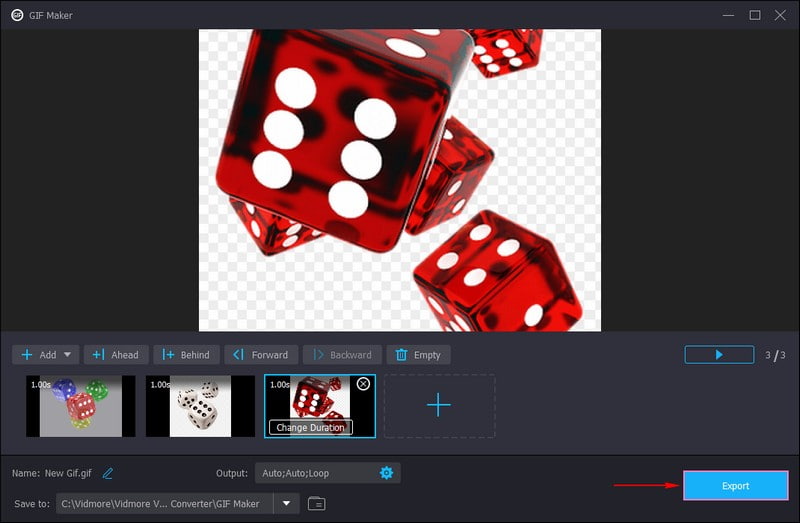
2. Vidmore gratis beeldconvertor online
Naast het converteren van GIF naar PNG, kunt u met deze online tool ook de PNG-afbeelding naar GIF converteren. Maar houd er rekening mee dat het het alleen converteert naar een stilstaand GIF-beeld. Als u meerdere afbeeldingen wilt combineren tot één, gebruik dan Vidmore Video Converter's GIF Maker.
Stap 1. Open Vidmore gratis online afbeeldingsconverter in uw browser, die PNG naar GIF-bestandsindeling kan converteren.
Stap 2. Zoals u kunt zien, is het standaardformaat in de Selecteer uitvoerformaat optie is JPG. Om dat te wijzigen, plaatst u uw cursor op de optie en kiest u het GIF-formaat uit de lijst. Klik daarna op de (+) icoon in het middelste deel van de interface van het platform om het PNG-bestand naar de converter te uploaden. Het laat zien dat gebruikers 40 afbeeldingen tegelijkertijd kunnen uploaden, die elk slechts 5 megabytes zouden moeten hebben.
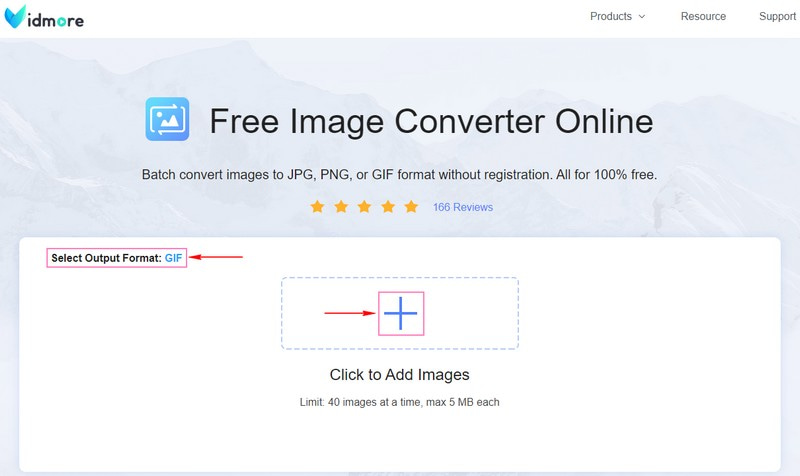
Stap 3. Zodra uw PNG-bestand is toegevoegd, ondergaat het automatisch een conversieprocedure. Na seconden wachten is uw PNG-bestand nu geconverteerd naar een GIF-bestandsindeling. Om uw uitvoer op te slaan, drukt u op de Download alles knop, en het wordt opgeslagen in uw bureaubladmap.
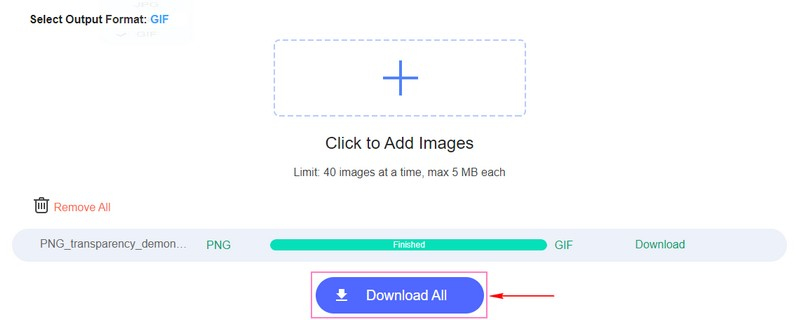
Deel 3. Veelgestelde vragen over GIF en PNG
Is PNG van betere kwaliteit dan GIF?
PNG heeft hoogstwaarschijnlijk een hogere waarde omdat het nieuw is, meer kleuren bevat en vrij is van patentbeperkingen. Dit formaat wordt niet gebruikt voor animatie, maar biedt gepolijste transparantie, kleurondersteuning en meer. GIF is daarentegen niet van goede kwaliteit en ondersteunt slechts beperkte kleuren, maar biedt animatie.
Zijn GIF-bestanden van hoge kwaliteit?
GIF's kunnen slechts een beperkt aantal kleuren weergeven, dus ze kunnen geen foto's van hoge kwaliteit opleveren. Het wordt vaak gebruikt voor afbeeldingen en logo's met weinig kleuren, scherpe lijnen en randen.
Verliezen PNG-afbeeldingen kwaliteit?
PNG-bestanden, zelfs als het een compressieproces ondergaat, blijft de kwaliteit hetzelfde ondanks dat het vele malen is bewerkt en opgeslagen. Dit formaat wordt niet vervormd of wazig, waardoor het ideaal is voor grafieken en scherpe logo's met veel cijfers.
Is een PNG zwaarder dan een GIF?
PNG- en GIF-bestanden profiteren van compressie zonder verlies omdat de gegevens in een bestand behouden blijven nadat het is gedecomprimeerd. GIF-bestanden nemen echter veel meer ruimte of opslag in beslag dan PNG-bestanden.
Gevolgtrekking
Dit bericht bood opties om je te converteren PNG naar GIF en vice versa met behulp van offline of online methoden. Deze opties komen u ten goede als u uw taak liever offline en online uitvoert. Beide applicaties zijn gemakkelijk toegankelijk en de methoden zijn gemakkelijk te volgen en ongecompliceerd. Ongetwijfeld bieden deze beeldconversieprogramma's u de beste ervaring en voldoen ze aan uw behoeften. U kunt uw geconverteerde afbeeldingsbestand snel en probleemloos verkrijgen zonder veel tijd te besteden.



